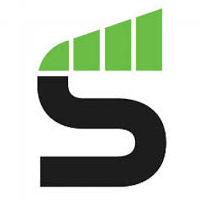 Слушать музыку онлайн еще никогда не было так просто, как с десятками потоковых приложений и сервисов, доступных в последнее время. Хотя такие веб-сайты, как Pandora, Spotify и Grooveshark, предлагают своим участникам потоковую передачу музыки по запросу, большинство их услуг и функций требуют платного членства. Если вы не хотите тратить деньги только на то, чтобы слушать музыку во время работы в браузере, попробуйте использовать расширение Chrome под названием Streamus.
Слушать музыку онлайн еще никогда не было так просто, как с десятками потоковых приложений и сервисов, доступных в последнее время. Хотя такие веб-сайты, как Pandora, Spotify и Grooveshark, предлагают своим участникам потоковую передачу музыки по запросу, большинство их услуг и функций требуют платного членства. Если вы не хотите тратить деньги только на то, чтобы слушать музыку во время работы в браузере, попробуйте использовать расширение Chrome под названием Streamus.
Streamus – это простой способ потоковой передачи музыки из браузера. Расширение предоставляет аудио из видеороликов YouTube; членство не требуется и вам не нужно устанавливать какое-либо программное обеспечение.
Чтобы начать потоковую передачу, загрузите бесплатное расширение из Интернет-магазина Chrome.
Вы должны сразу заметить значок Streamus в правом верхнем углу браузера. Нажмите на него, и должно появиться раскрывающееся окно управления.
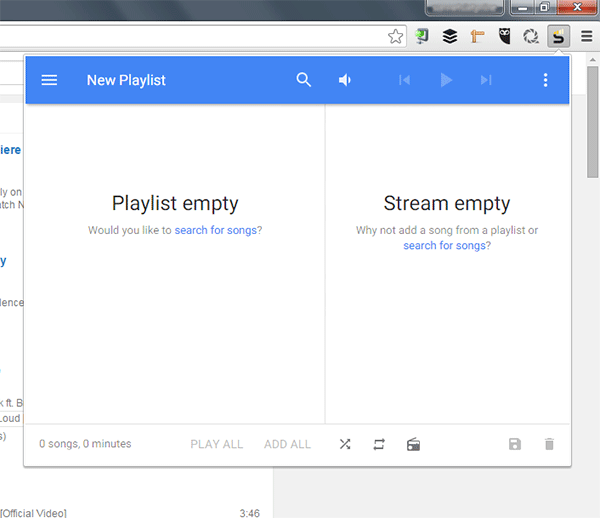
Здесь вы можете начать поиск песен и добавлять их в плейлист. Просто нажмите кнопку «Воспроизвести» рядом с каждой песней, чтобы воспроизвести ее, или значок «Плюс», чтобы добавить ее в текущий список песен. Любая песня, которую вы воспроизводите или добавляете, отображается на правой панели плеера.
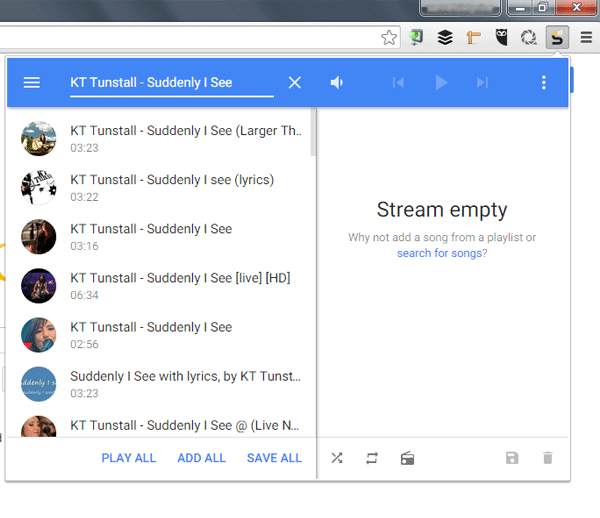
После того, как вы добавили все песни, которые хотите воспроизвести, вы можете нажать кнопку «Сохранить» внизу и выбрать «Создать плейлист». Появится всплывающее окно, и вы сможете ввести имя списка воспроизведения. Вы можете создать несколько плейлистов.
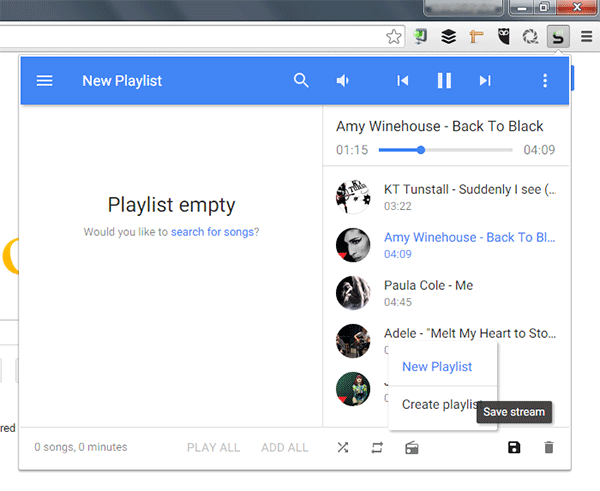
Чтобы получить доступ к своим плейлистам, нажмите значок меню в верхнем левом углу окна Streamus. Ваши плейлисты должны появиться вместе с количеством песен в них. Вы можете воспроизводить или удалять плейлисты из этого окна, наведя указатель мыши на название плейлиста.
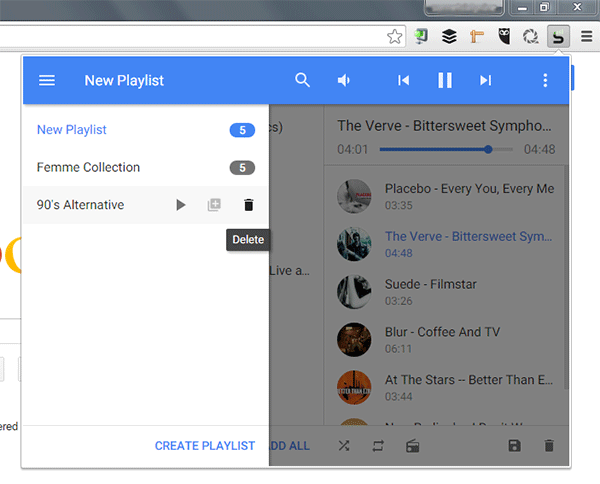
Чтобы удалить все песни в потоке, нажмите значок корзины в правом нижнем углу окна. При этом очередь будет очищена, но сохраненные плейлисты не будут удалены.
Из этого окна также доступны некоторые настройки звука и расширений. Найдите три точки рядом с элементами управления музыкальным проигрывателем в правом верхнем углу окна. Нажмите на это и выберите «Настройки».
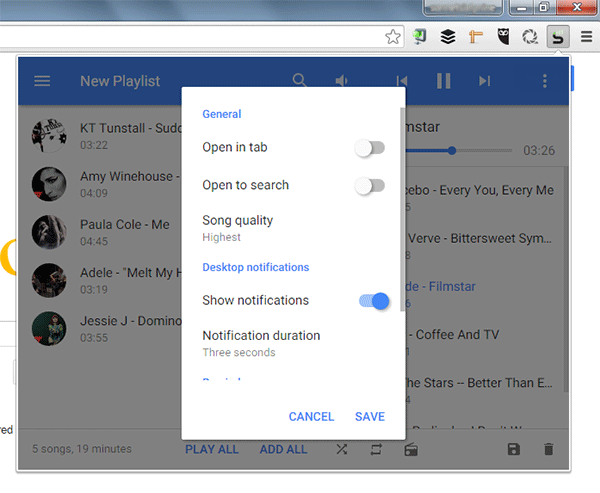
Здесь вы можете настроить настройки по умолчанию, такие как качество звука и уведомления.
Streamus – это быстрый и простой способ потоковой передачи музыки без ограничений обычных потоковых сервисов. Вы можете добавить в плейлист столько песен и столько плейлистов, сколько захотите. Вы можете получить к нему доступ из дополнительной панели браузера, не открывая другую вкладку или окно. Вы можете закрыть элементы управления потоковой передачей и продолжить работу над другими задачами в браузере, а расширение продолжит потоковую передачу.
Единственный недостаток, который я обнаружил, заключается в том, что звук взят с YouTube и иногда может включать диалоги и другие шумы, возникающие до, после или в середине песни. Имейте в виду, что некоторые песни предназначены для просмотра как музыкального видео, а не как отдельный аудиофайл.
Несмотря на этот небольшой компромисс, это удобное расширение является отличной альтернативой для аудиофилов, которым нужна потоковая передача музыки без хлопот.


